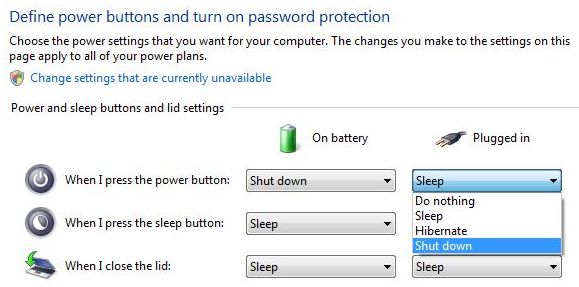
Apagar su PC al final del día es tan del siglo XX. Lo que probablemente deberías hacer es ponerlo en modo de suspensión. Ahorrará esa espera interminable para que su sistema arranque, y no destruirá la Tierra o su cuenta bancaria con un cambio dramático en el uso de energía. Permítanme ilustrar.
Tengo un sistema bastante de gama alta en casa. Es un PC basado en Core i7 920 con 6 GB de RAM, una tarjeta GeForce de gama alta (a veces es una Radeon, voy y vengo) y un disco duro Seagate 7200.10 razonablemente rápido. Estoy ejecutando la versión final de Windows 7. Este es el tiempo que me lleva apagar y arrancar:
Apagar: 0:16
Arranque: 1:06
El apagado es bastante rápido, pero el arranque es dolorosamente lento. Ten en cuenta que esto es lo que llamo tiempo de arranque «verdadero». Es el momento desde que presiono el botón de encendido hasta cuando estoy en un escritorio utilizable (donde puedes hacer clic en las cosas y obtener una respuesta). Al igual que su sistema probablemente, no está totalmente limpio. Tengo
y mi software antivirus se carga al arrancar. Estos son los números para entrar en modo de suspensión y despertar del sueño:
Dormir: 0:18
Despierta: 0:02
Eso es correcto dos segundos para llegar a un escritorio verdaderamente utilizable despertando del modo de suspensión. Apagar lleva un par de segundos más, pero despertar mi computadora es casi instantáneo. Sin mencionar que puedo despertar mi PC tocando el teclado, en lugar de estirar la mano para presionar un pequeño botón de encendido.
Pero, ¿qué pasa con el poder, te preguntas? ¿Estoy subiendo mi factura de electricidad? Mientras el BIOS de su sistema sea compatible con el modo S3 ACPI (Configuración Avanzada e Interfaz de Alimentación), no. El modo S1 deja la CPU y la RAM encendidas, el modo S3 las apaga. Nuestro artículo de hace un par de años sobre cómo verificar y cambiar su
sigue siendo relevante. Mi sistema de gama alta usa unos 120-130 vatios simplemente sentado en el escritorio (sin incluir el monitor) y usa 1 vatio cuando se apaga (la mayoría de las computadoras consumen una cantidad muy pequeña de energía, incluso cuando están apagadas, para que puedan hacer cosas como encenderse cuando presiona el botón de encendido). En modo de suspensión, mi sistema consume la friolera de 5 vatios. Cinco. ¿Qué significa ese diferente de 4 vatios para ti?
Mi computadora está funcionando mucho más que la de una persona promedio, así que supongamos que su sistema está apagado 16 horas al día. Esa diferencia de 4W equivale a la friolera de 1,92 kilovatios-hora (kWh) por mes. Según el Departamento de Energía, el precio promedio de la electricidad {{/url}} {{^url}}
Por supuesto, algunos sistemas usan un poco más de potencia en el modo de suspensión, pero casi siempre es inferior a 10W. Tenemos más información sobre cómo cambiar la función del botón de encendido de su computadora
. Probablemente no desee el modo de hibernación, que vuelca el contenido de la RAM de su PC al disco duro y luego apaga su PC, para que pueda reanudar justo donde lo dejó (con programas abiertos, etc.). Con la gran cantidad de RAM en los sistemas actuales, esta puede ser una opción bastante lenta.
También debe asegurarse de que su BIOS y Windows estén actualizados. El modo de suspensión ha sido meticuloso en el pasado, pero los fabricantes de placas base y Microsoft ya han resuelto la mayoría de los problemas. Si no actualiza el BIOS y el sistema operativo, es posible que no funcione correctamente.
Siga Jason Cruz en
o visite su
.